快速导航
Word怎么输入拼音
2025-11-06 14:20:01来源:兔叽下载站编辑:test
Word如何输入拼音
在日常的文档编辑中,有时我们需要给汉字添加拼音,比如制作一些儿童读物、学习资料或者诗词赏析文档等。那么在Word中该如何输入拼音呢?下面就为大家详细介绍几种常见的方法。
利用拼音指南功能
1. 选中需要添加拼音的文字
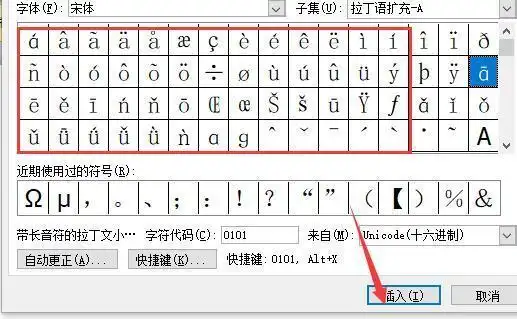
首先,打开你的Word文档,将要添加拼音的文字选中。这一步很关键,确保你选对了要添加拼音的内容。
2. 找到拼音指南选项
在Word的菜单栏中,依次点击“开始”选项卡。然后在“字体”组中,可以看到一个“拼音指南”按钮,点击它。
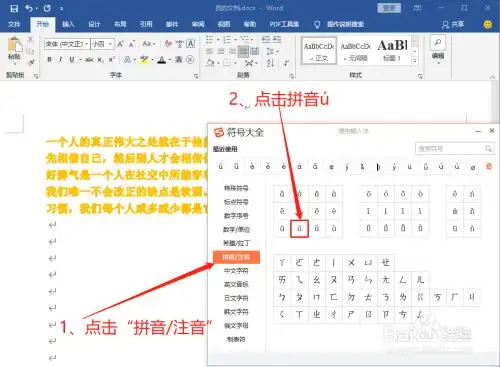
3. 设置拼音相关参数
此时会弹出“拼音指南”对话框。在这里,你可以对拼音的一些参数进行设置。比如,调整拼音的对齐方式,有左对齐、居中对齐、右对齐等选项;还能设置字体、字号、偏移量等。一般来说,默认的设置就可以满足大多数需求,如果有特殊要求,再根据实际情况进行调整。设置好后,点击“确定”按钮,所选文字的拼音就会自动添加到其上方。
通过符号插入拼音
1. 将光标定位到要添加拼音的位置
把光标准确地放在你希望拼音出现的地方,这是添加拼音的起始点。
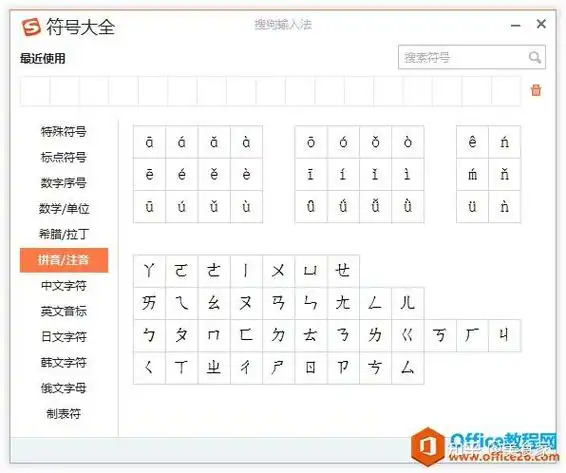
2. 插入符号
点击Word菜单栏中的“插入”选项卡。在“符号”组中,点击“符号”下拉按钮,选择“其他符号”。
3. 找到拼音符号
在弹出的“符号”对话框中,“符号”选项卡下的“子集”选择“CJK统一表意文字扩展A”。然后在下面的符号列表中找到带圈数字和拼音字母等相关符号。你可以从中选择你需要的拼音字母,插入到文档中。不过这种方法相对麻烦一些,需要逐个选择拼音字母,适合添加少量且不连续的拼音。
使用输入法的拼音功能(部分输入法支持)
一些输入法提供了直接给文字添加拼音的功能。例如,某些输入法在输入文字后,通过特定的快捷键或者在输入法的设置菜单中,可以找到“添加拼音”之类的选项。使用这种方法时,要先确保你的输入法具备该功能,并且按照输入法的操作说明进行操作即可。这种方式对于一些经常使用该输入法的用户来说,可能会更加便捷快速。
无论是哪种方法,都能帮助我们在Word中轻松输入拼音。根据实际的文档需求和个人习惯,选择合适的输入方式,就能高效地完成带有拼音的文档编辑啦。希望这些方法能对大家有所帮助,让你在使用Word时更加得心应手。
相关资讯
更多>推荐下载
-

ACG Art 手机版(安卓主题应用)V4.1.1 最新安卓版
摄影图像 | 11.66MB | 2025-11-20
进入 -

猫狗动物交流器
系统工具 | 43.11MB | 2025-11-20
进入 -

新佛曰翻译
生活实用 | 37Mb | 2025-11-20
进入 -

lqm
系统工具 | 13.43MB | 2025-11-20
进入 -

蜜桃直播手机版
社交聊天 | 76.42MB | 2025-11-19
进入 -

金鹦直播无会员
系统工具 | 66.88KB | 2025-11-19
进入 -

魅爱直播官方版
社交聊天 | 46.14MB | 2025-11-19
进入 -

花儿直播官方正版
影音播放 | 157 MB | 2025-11-19
进入 -

豆玩语音聊天交友会员免登录
社交聊天 | 195.84MB | 2025-11-19
进入 -

躺着看书小说网免费正版
阅读浏览 | 17.91MB | 2025-11-19
进入










